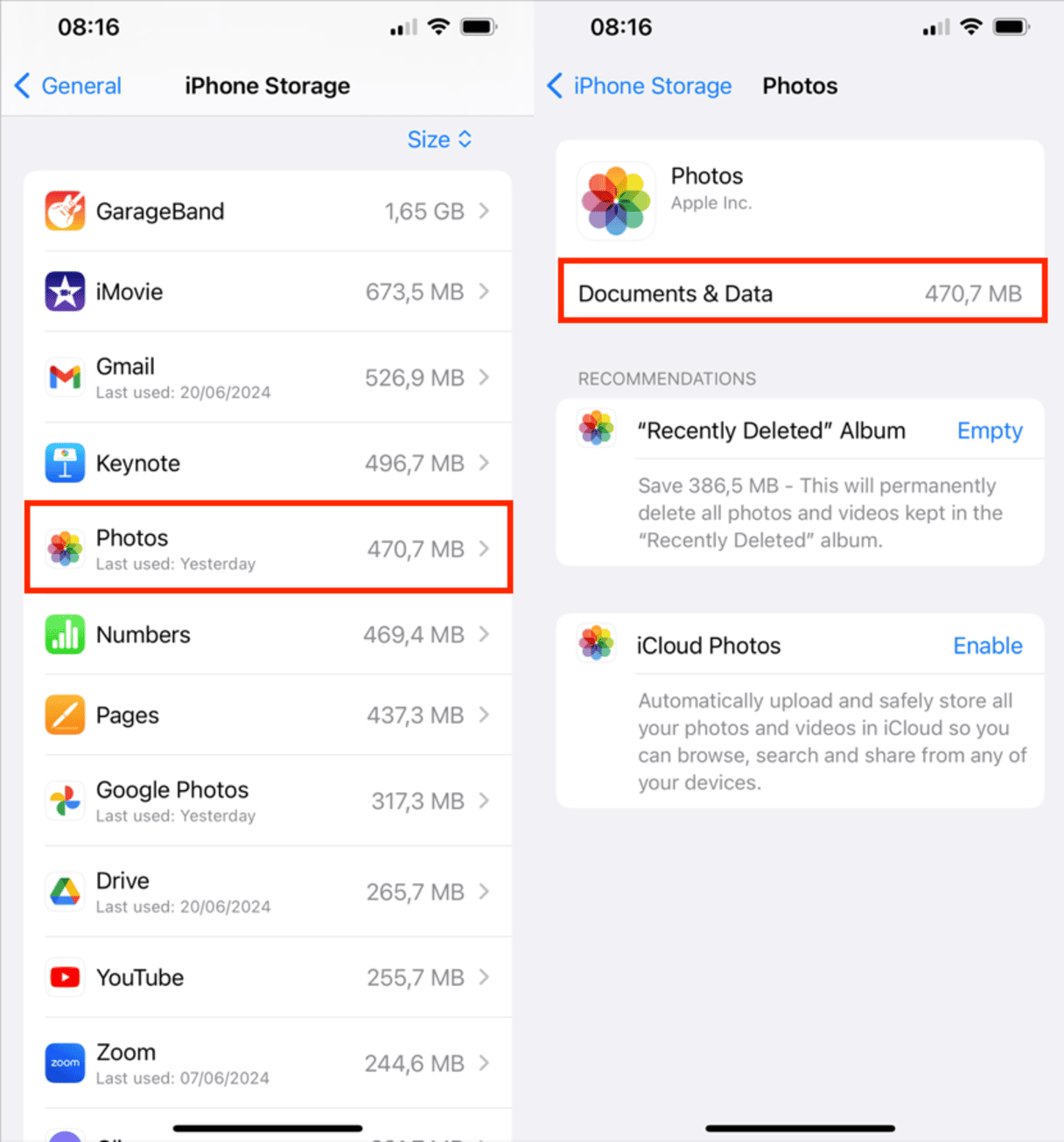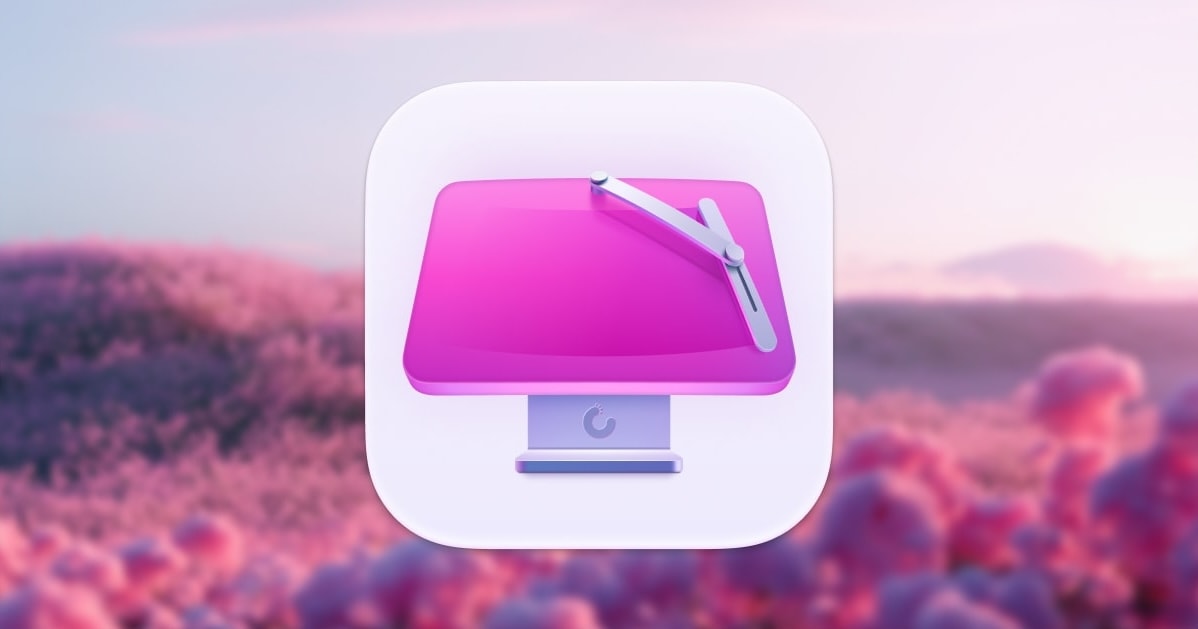Cocopar 4K移動顯示器15.6英寸評論!非常適合在筆記本電腦上進行子監視!
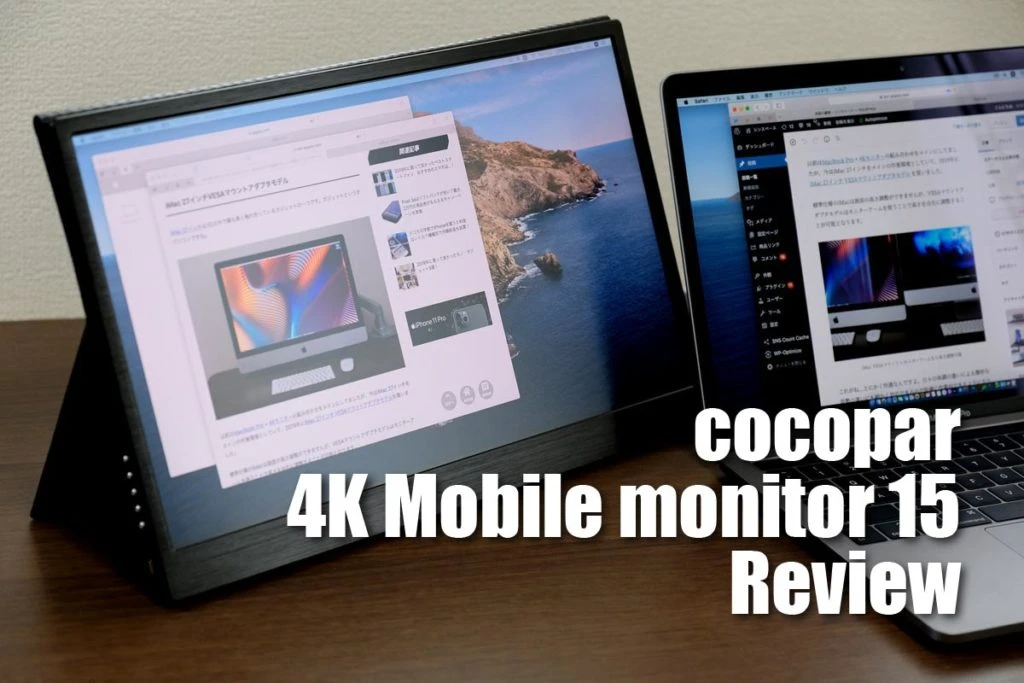
使用移動筆記本電腦時,您可能會發現使用另一個屏幕更容易。但是沒有地方可以放置大型外部顯示...!
對於那些有興趣的人,我們建議Cocopar ZG-156-4K移動顯示器是。
我最初的4K顯示器的運行不佳,所以我購買了4K移動顯示器。Cocopar 4K移動顯示器的評論15.6英寸(ZG-156-4K)設計,尺寸和易用性我做到了。
MacBook Air ・ Pro我一直在嘗試查看如何輸出屏幕,因此,如果您正在考慮使用移動電池,請使用它作為參考。
本文目錄
Cocopar 4K移動顯示器15.6英寸功能
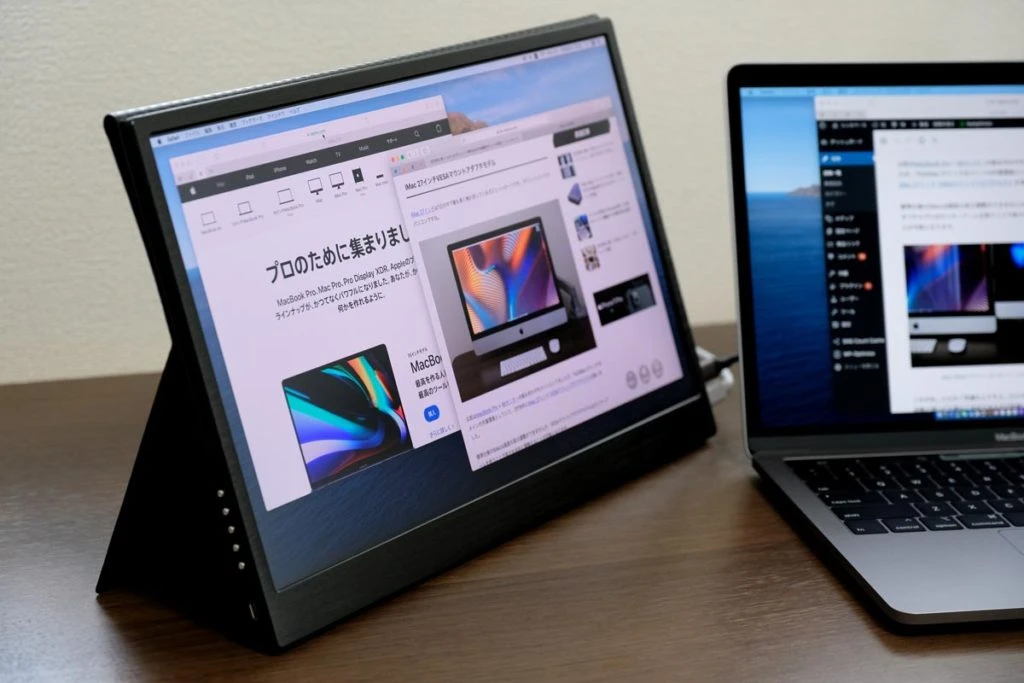
coparZG-156-4K移動顯示器它具有15.6英寸的4K顯示屏,可用作MacBook Air和MacBook Pro的子監測器。
Cocopar 4K移動顯示器(ZG-156-4K)的功能
- CNC鋁製外殼使用超薄的6mm框架
- 採用4K(3840 x 2160像素)分辨率和IPS面板
- 寬色域Adobe RGB 100%HDR顯示支持
- 與USB-C端口兼容,允許您僅使用一根電纜連接最新設備
- Minihdmi X 2,USB-C PD也可以為設備供電
- 帶有3年的日本國內保修
- 身體尺寸:36.5 x 22.9 x 0.9厘米
- 重量:主體780g/1150g帶蓋
- 設備價格:36,800日元(可以使用亞馬遜5,000日元優惠券)
4K移動顯示器Cocopar ZG-156-4K該型號的顯示大小為15.4英寸,但使用高清4K(3840 x 2160像素)面板。
MacBook Pro 16英寸它使用一個4K分辨率面板,其屏幕尺寸較小,可以進行高清,漂亮的屏幕顯示屏。
它還具有一個USB-C PD端口,因此您可以為移動顯示器→MacBook Pro供電,因此您也可以僅使用電纜充電並顯示屏幕。
但是,有些事情要小心,因此我將詳細介紹它。
Cocopar 4K移動顯示器15.6英寸評論
包裝和配件
4K移動顯示器Cocopar ZG-156-4K該設計基於白色,並具有一隻在顯示器上投射的神秘狗。

包裝很牢固,看起來還不錯。
配件包括電源適配器,電源電纜的USB-C到C電纜,Minihdmi到HDMI電纜以及USB-C到C(USB3.1 Gen2兼容)電纜。

我們有所有可用的電纜,因此您可以立即開始使用它們。
但是,請注意,如果您在為MacBook Air或MacBook Pro供電時將其用作子監測器,則需要與原始輸出相同的電源適配器。
所需的電源適配器
- MacBook Air:30W以上
- MacBook Pro 13(1.4GHz):30W以上
- MacBook Pro 13(2.4GHz):60W以上
- MacBook Pro 15:60W或更高(如果可能的話,87W)
- MacBook Pro 16:60W或更高(如果可能的話,96W)
隨附的18W電源適配器的電源較低,所以下雨了。電源適配器超過60W建議使用。
身體設計和大小
4K移動顯示器Cocopar ZG-156-4K主體和蓋子都是設置的,並使用此蓋作為支架,以保持監視器的直立。
主裝置的前側覆蓋著蓋子,以防止屏幕在攜帶時損壞。

整個蓋子是磁鐵,並通過磁力連接到主體。背面看起來像這樣。

使用了鋁製外殼,並具有髮際線,使其成為一種豪華時尚的風格。
卸下蓋子時,您會看到顯示器很薄。

4K移動顯示器Cocopar ZG-156-4K您可以打開蓋子並折疊摺痕以使其成為支架。

您可以通過調整支架的開口來自由調整角度。

但是,在光滑的桌子上,蓋子可能會滑落,因此可以使用實際角度在上述三個模式附近。
它可能會因環境而異,但是封面的角落很滑,因此可能有一些想法可以嘗試添加反滑動特性。
順便說一句,您還可以將移動監視器放在iPad攤位上,以提高您的觀點。
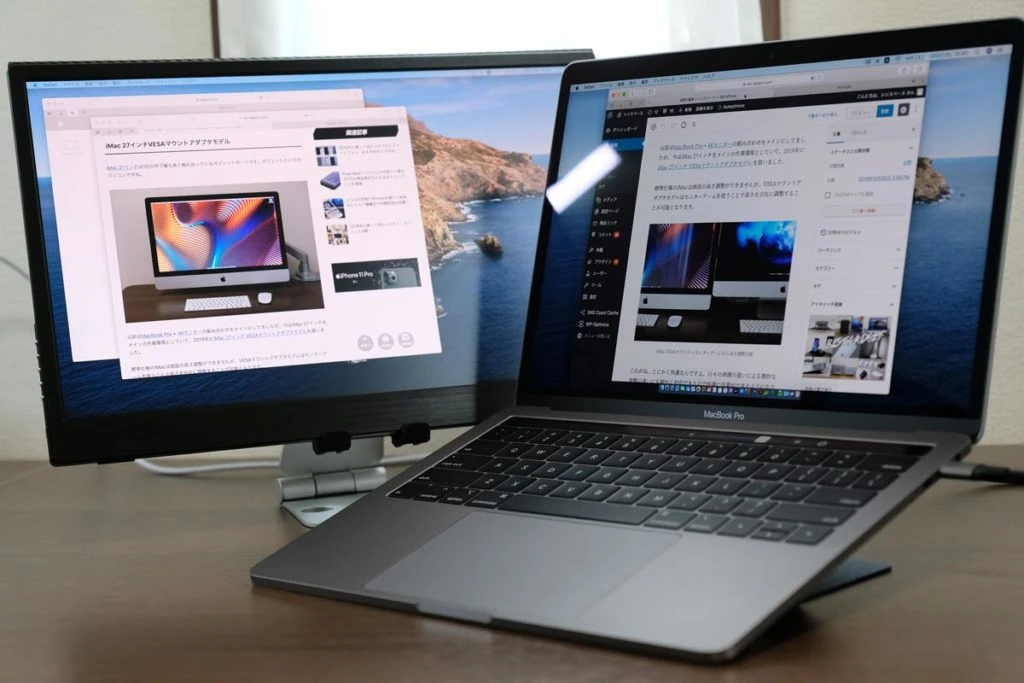
通過將支架連接到MacBook Pro,您可以調整和提高目光,因此建議那些不想彎腰的人。
在設備的左側,有設置,音量按鈕和電源按鈕。

按下菜單按鈕,您可以進行詳細的設置,例如圖像質量調整(亮度,對比度,色彩平衡,清晰度等)。
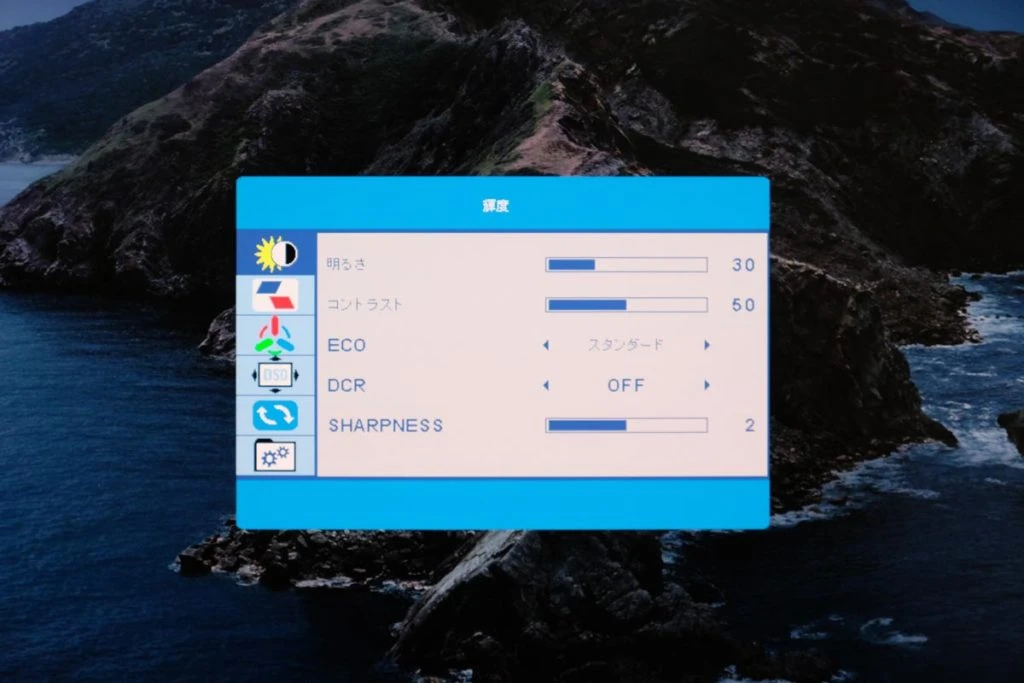
色溫略高於MacBook系列顯示,因此調整色彩平衡可能更好。
順便一提,Cocopar ZG-156-4K是帶有100%Adobe RGB的寬色範圍顯示器,因此可以生動,精美。它的尺寸為15.6英寸,因此只有4K顯示屏,所以它很漂亮。

它支持100%的Adobe RGB,並具有寬色範圍,因此它可能是開發照片的好監視器。 (屏幕有點紅,所以我認為它需要調整顏色。)
顯示規格
| 解決 | 3840 x 2160像素 |
|---|---|
| 控制板 | ips/non-gloss |
| 亮度(標準) | 400 CD/M2 |
| 響應速度(標準) | 5ms |
| 對比度(標準) | 1000:1 |
還有,無論如何MacBook Pro 16英寸這是比這更高的分辨率,所以很漂亮。
對於Mac,您可以將偽分辨率從“系統首選項”中的“顯示”更改為“顯示”,對於Windows,您可以將偽分辨率從“顯示”中的“ system”中的“顯示標度”更改為“顯示”。
在Mac上,您可以設置以下偽分辨率:
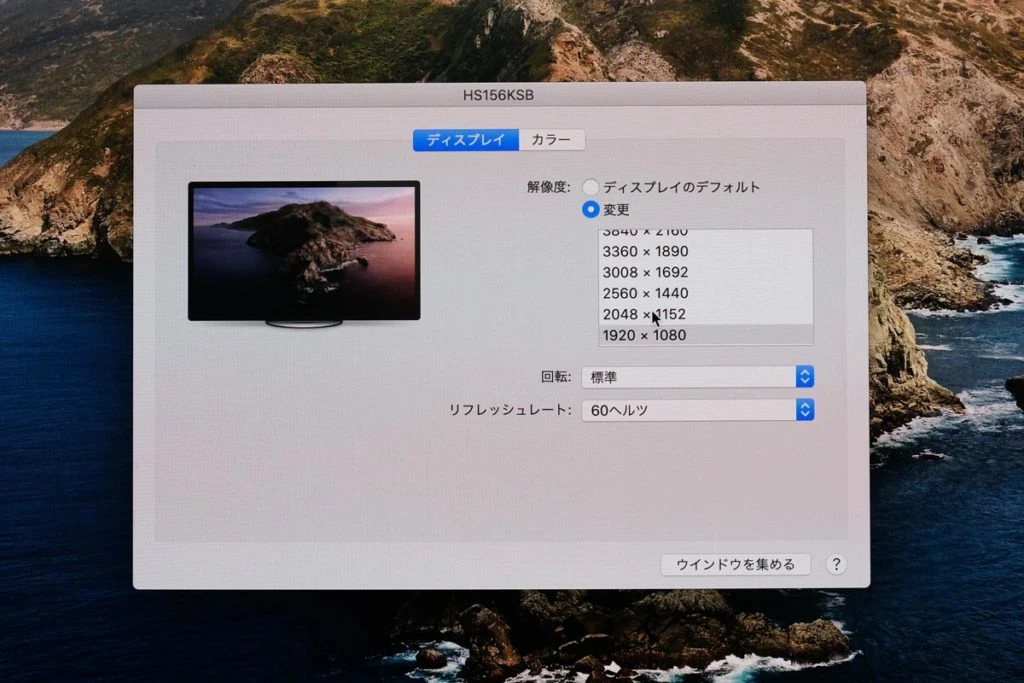
默認值為(1920 x 1080像素),工作區域如下。
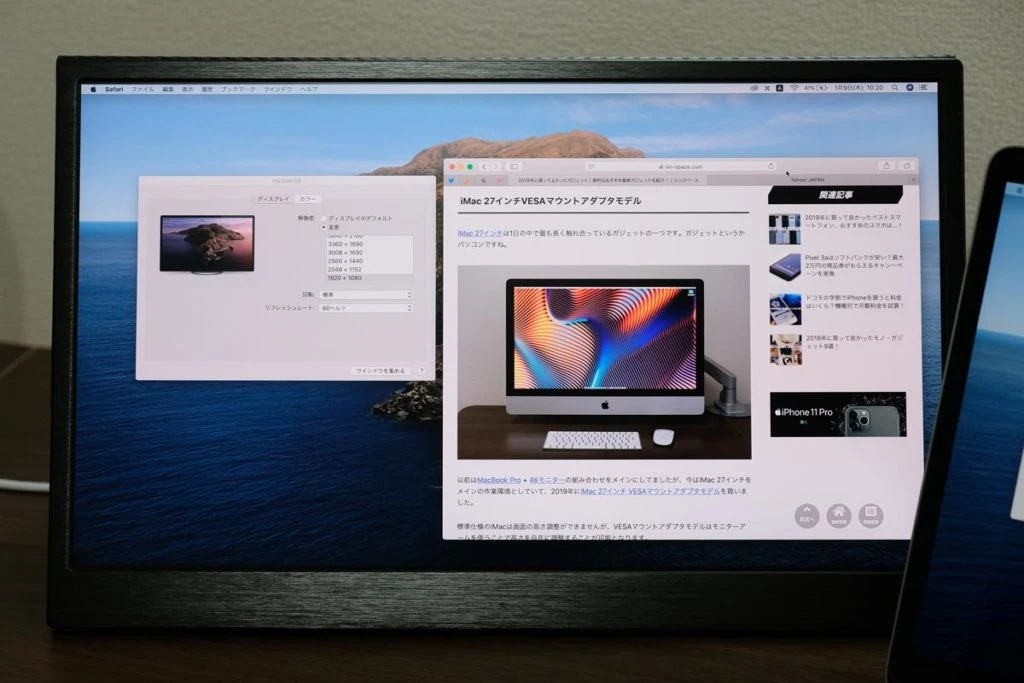
如果您想要更多的工作區域,則可能需要這樣做(2560 x 1440像素)。
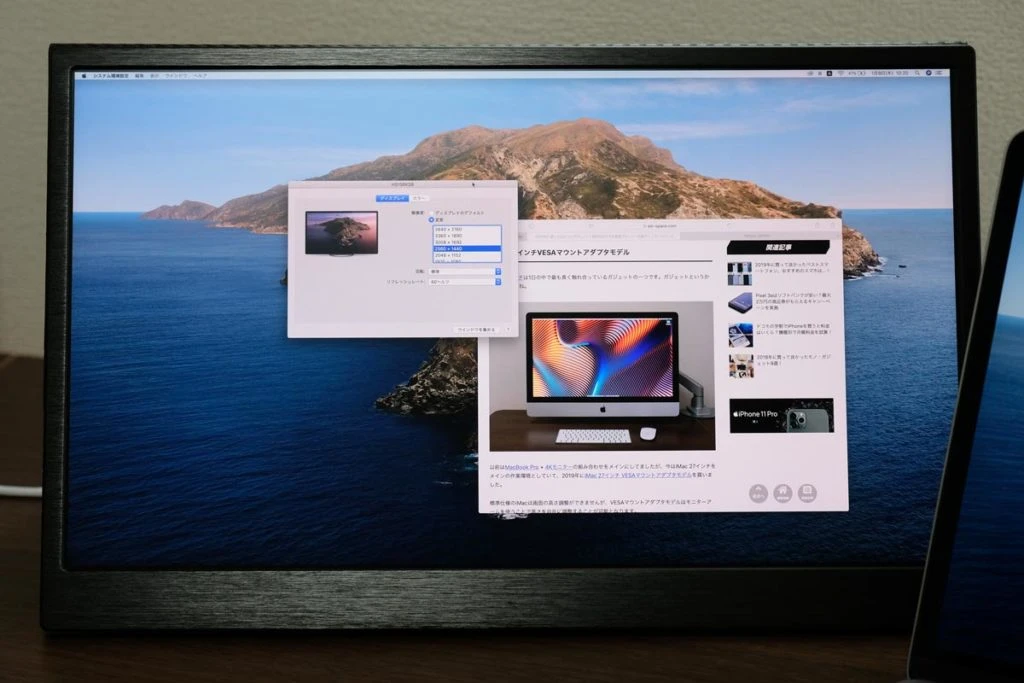
但是,屏幕尺寸在15.6英寸處很小,因此與默認值(1920 x 1080像素)一起工作似乎是一個很好的平衡。
主裝置的右側有外部終端,可以通過USB-C和Mini HDMI建立連接。

外部終端
- minihdmi×2
- USB-C(用於屏幕輸入和電源)
- USB-C PD(僅用於電源)
- 3.5毫米音頻插孔
要查看MacBook Pro屏幕,您可以使用第二個USB-C電纜將其連接到底部。

MacBook Air和Macbook Pro模型Cocopar ZG-156-4K屏幕輸出只有一根無電源的電纜。
因此,即使在沒有電源的地方,您也可以使用移動顯示器。 ((MacBook 12英寸沒有電源就無法顯示。 )
為了為移動監視器供電,最好將30W至60W的電源適配器連接到USB-C PD(底部)端口。

隨附的18W電源適配器是可以輸出屏幕的智能手機。Galaxy S10僅在連接此類內容時才能使用。
MacBook 12英寸如果您有11英寸的iPad Pro,則電源短缺,並且無法顯示屏幕,因此您需要30W或更高的電源適配器。
即使是不支持USB-C的計算機也可以通過使用HDMI到Mini HDMI電纜來輸出屏幕,但是您需要將電源連接到移動顯示器上的USB-C PD。
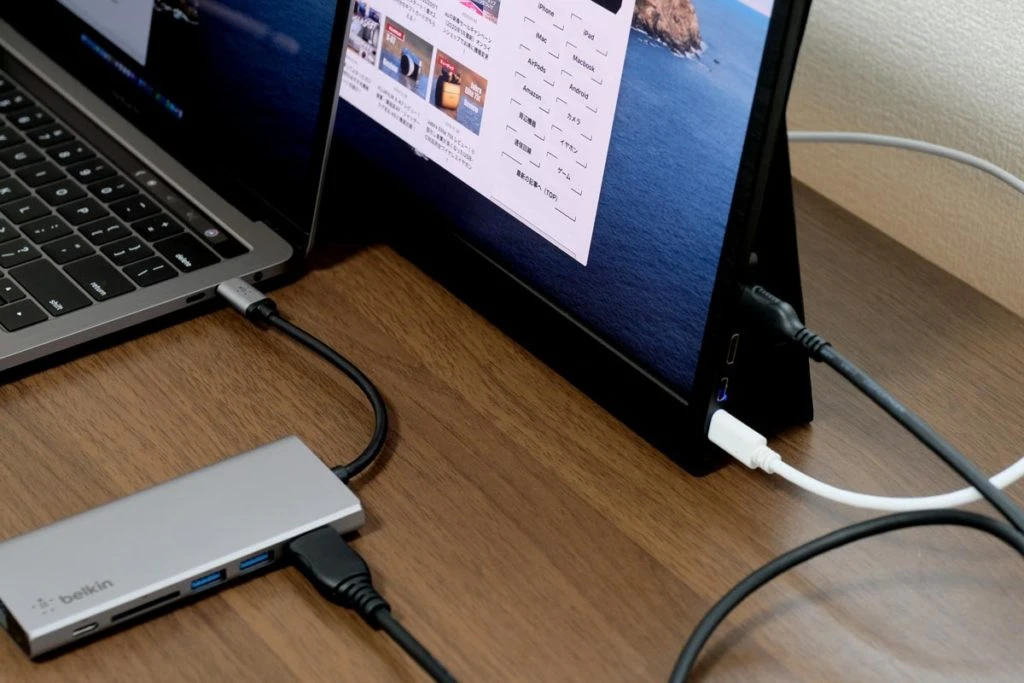
在使用HDMI顯示4K時,刷新率限制為30Hz,因此,如果可能的話,最好使用支持4K 60Hz的USB-C(DisplayPort ALT模式)連接。
結合MacBook Pro 13英寸
MacBook Pro 13英寸產品的大小看起來像這樣。
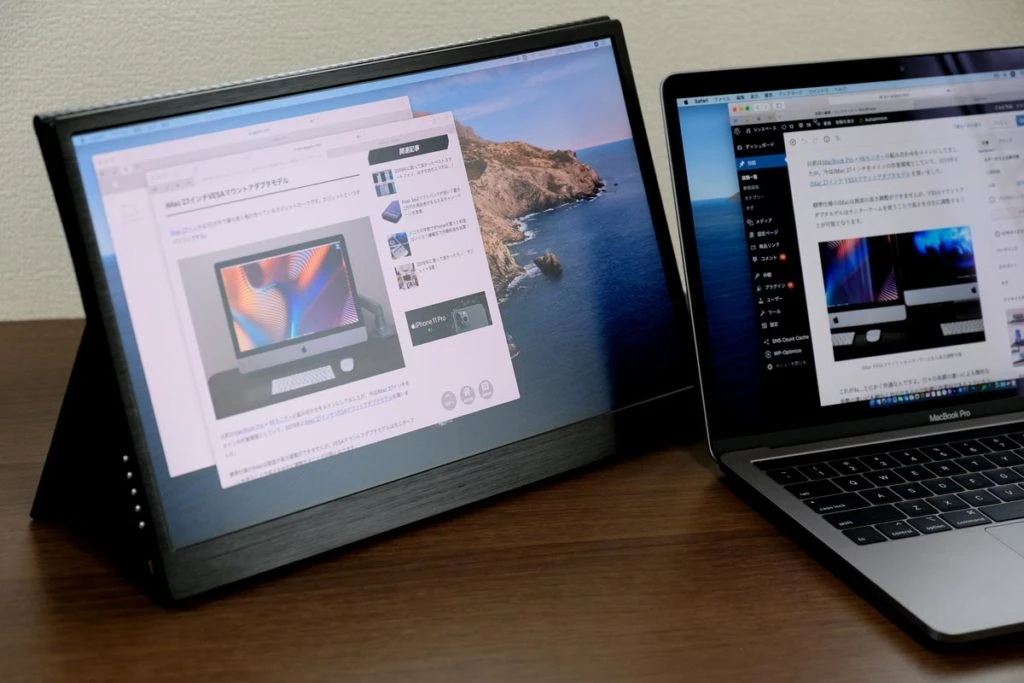
15.6英寸Cocopar ZG-156-4K屏幕尺寸較大,因此對於子監測器而言,它足夠了。
使用大型顯示器(例如21英寸或27英寸)構建雙重監視器環境是常見的,因此您可能想知道:“可以使用15.6英寸的尺寸嗎?”
但是,這種尺寸允許4K顯示屏,工作區域與21英寸和27英寸尺寸的大型4K顯示器相同,因此可以看出工作效率幾乎相同。
結合MacBook Pro 16英寸
MacBook Pro 16英寸與屏幕尺寸結合使用時,屏幕尺寸大致相同,但分辨率為Cocopar ZG-156-4K更高。
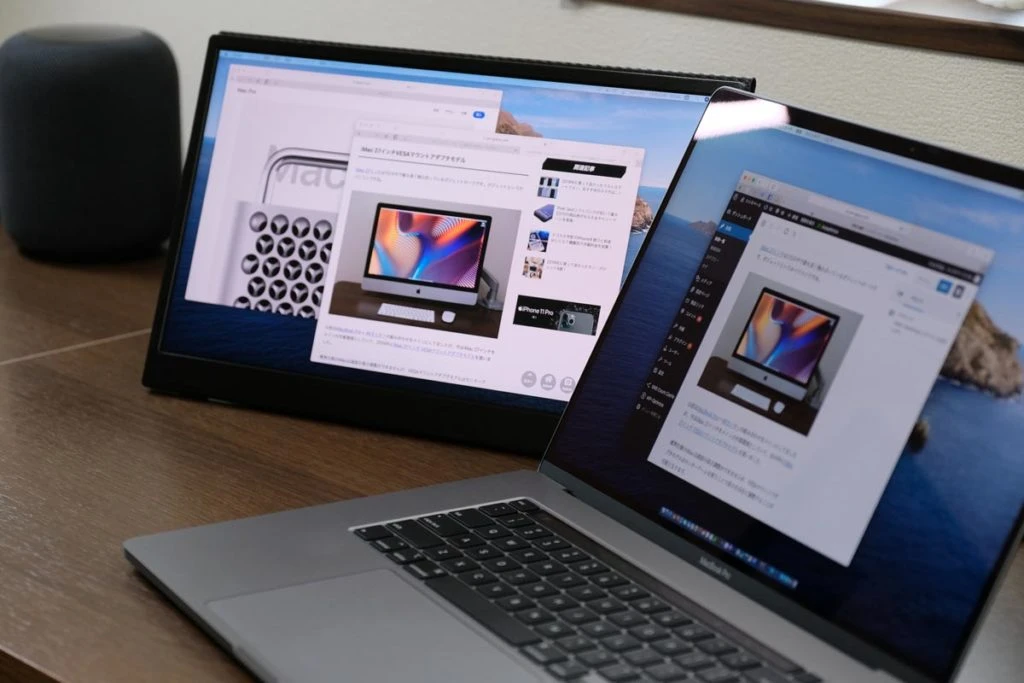
但是,MacBook Pro顯示器還配備了高清顯示屏,因此很難分辨出區別。
但是,在顯示高像素照片時,4K分辨率在移動顯示器上看起來更好,因此緊湊型15.6英寸4K分辨率的破壞力令人印象深刻。
這可以以大約30,000日元的價格購買...太棒了。
與iMac結合
iMac 27英寸和Cocopar ZG-156-4K這就是組合的外觀。

它旨在用作子監視器。展示Twitter和YouTube是一件好事。
但是,就我個人而言,如果有大約27英寸的顯示器,我根本不需要雙重監視器,因此我認為它不會與iMac結合使用。
我正在考慮將其用作MacBook Pro的子監測器。
用作翻蓋模式的主要
Cocopar ZG-156-4K您可以通過連接的電源關閉MacBook Air/Pro上的顯示器來切換到Clamshell模式。
請注意,除非將電源連接到4K移動顯示器,否則您將無法輸入Clamshell模式。MacBook Air我處於翻蓋模式。

那挺好的。現在,它以4K的速度以60hz的速度運行。
13英寸的屏幕可能會很小,但是15.6英寸的分辨率小巧且不錯。更重要的是,還有很多工作區域,所以如果您不想讓自己的房間充滿電子設備,那很好,對嗎?
內置揚聲器的音質是...
此外,Cocopar ZG-156-4K外殼下面有一個內置揚聲器,因此,當您連接監視器電纜時,將在4K移動顯示器側而不是在計算機上播放聲音。
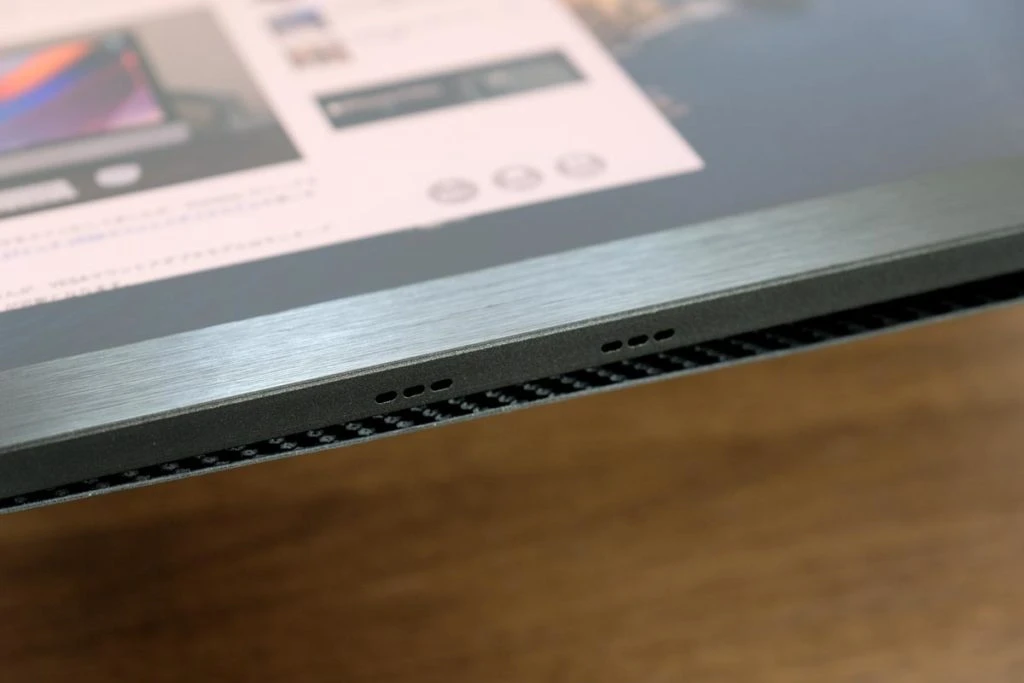
但是,內置揚聲器的聲音質量是如此糟糕,以至於令人驚訝,因此將輸出目的地從“系統偏好”→“聲音”中更改為“ MacBook Pro揚聲器”。

MacBook Pro和iMac上的內置揚聲器具有良好的聲音質量,因此,如果您使用4K移動顯示器作為子,那麼最好將揚聲器的聲音保持原樣。
電源適配器應具有較大的輸出。
隨附的功率適配器支持USB-C PD,最大輸出為18W。

其中包括電源適配器幾乎不需要。輸出太低,即使是11英寸iPad Pro也無法使用4K移動顯示器→iPad Pro供電,更不用說MacBook Air了。
4K移動顯示器Cocopar ZG-156-4K有四種連接的方法。
僅在筆記本電腦上顯示
通過USB-C連接時,您可以在MacBook→移動顯示器供電時顯示屏幕,因此您可以在不連接移動顯示器的電源的情況下顯示屏幕。

但是,這要求主設備具有較大的電池容量。
例如,如果您有MacBook 12英寸或iPad Pro 11英寸,則無法顯示移動顯示器,因為沒有足夠的功率來提供它。
即使您將隨附的18W電源適配器連接到移動顯示器,也沒有足夠的電源,也無法顯示它,因此,如果要輸出平板電腦屏幕,則至少需要30W電源適配器。
將電源連接到移動顯示器以顯示它
為了確保移動顯示器的穩定顯示,您需要向監視器供電,並且需要使用30W或更高的電源適配器(建議使用60W)。Cocopar ZG-156-4K通過連接到The,您可以穩定顯示。

移動顯示器→MacBook Pro僅使用一根USB-C電纜連接,但是由於它由移動顯示器提供動力,因此無需將電源連接到MacBook Pro。
如果您想簡化接線,將電源源連接到移動顯示器可能是個好主意。
將電源連接到筆記本電腦以顯示它
您還可以將電源連接到MacBook Pro側而不是移動監視器端,以便與屏幕輸出同時向移動監視器側提供電源。

只要兩者中的一個具有力量,並且可以與USB-C電纜連接,就沒有問題。最好將電源電纜連接到移動監視器側以使其更整潔。
但是,如果您考慮安全,我認為最好將電源電纜連接到MacBook Pro方面。
也用作遊戲監視器
4K移動顯示器Cocopar ZG-156-4K也可以用作遊戲顯示器。
PS4 Pro ・ ps4您可以使用HDMI電纜輸出屏幕,在Nintendo開關上,可以使用USB-C電纜顯示屏幕。

在某個時候,移動監視器端將需要電源。任天堂開關您可以在監視器側供電時播放,因此您可以在不必擔心電池的情況下播放。
但是,由於它是IPS LCD面板,因此,如果您玩非常動人的遊戲,將會有一個餘數,因此可能很難看到。
Cocopar 4K移動顯示器15.6英寸評論:摘要
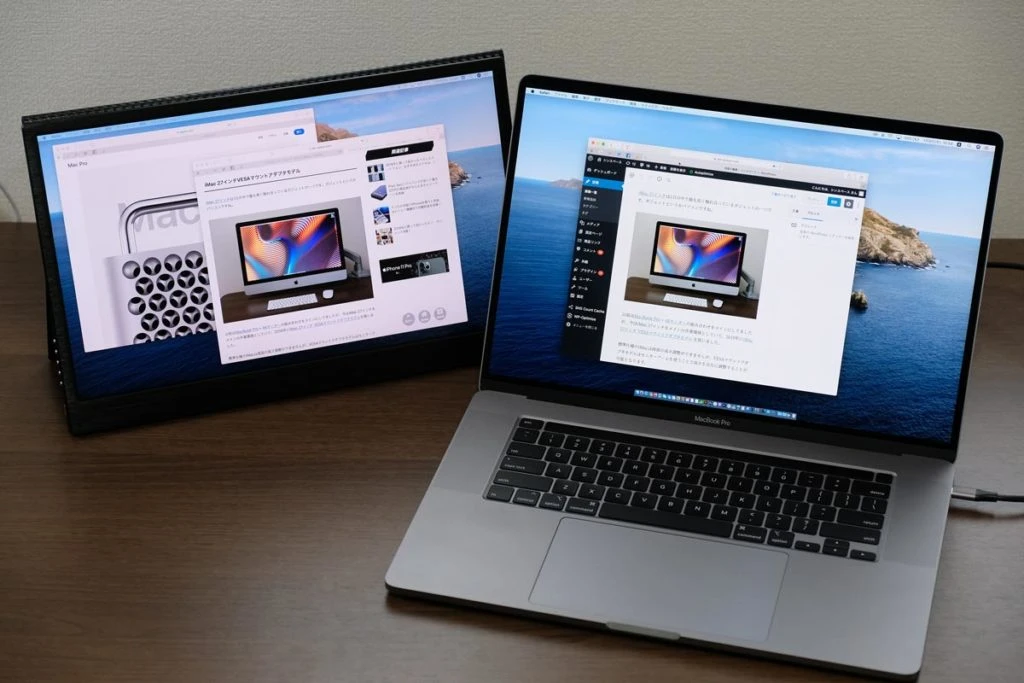
Cocopar ZG-156-4K是一個15.6英寸移動顯示器,支持4K分辨率並與USB-C兼容,因此您可以在為設備供電時顯示屏幕。
Cocopar ZG-156-4K好處
- 15.6英寸大小,分辨率為4K高清晰度顯示器
- 支持Adobe RGB寬域,並且充滿活力
- 屏幕輸出和功率只能提供一根USB-C電纜
- 可以建立緊湊的主要環境
- 易於隨身攜帶的監視器
- 設備價格便宜為36,000日元
尺寸和重量MacBook Pro 13英寸由於它的尺寸大致相同,因此您可以將其帶到背包中,並且在外出時很容易創建雙監視器環境。
我對星巴克的雙顯示器感到有些不舒服...(大聲笑)
Cocopar ZG-156-4K可恥的東西
- 蓋台很滑
- 內置揚聲器的音質很差
- 隨附的電源適配器很低,無法使用
Cocopar ZG-156-4K屏幕簡單地彎曲了支架蓋,然後將顯示屏直立傾斜,因此屏幕的前部很好,但負數是它可以很滑並更改屏幕角度。
好吧,除非受到刺激,否則它不會滑落,因此不需要太緊張,但是如果您擔心,您可能想穿抗滑動。
4K監視器建議有關更多信息,請單擊此處!
單擊此處以獲取有關外部SSD的更多信息!

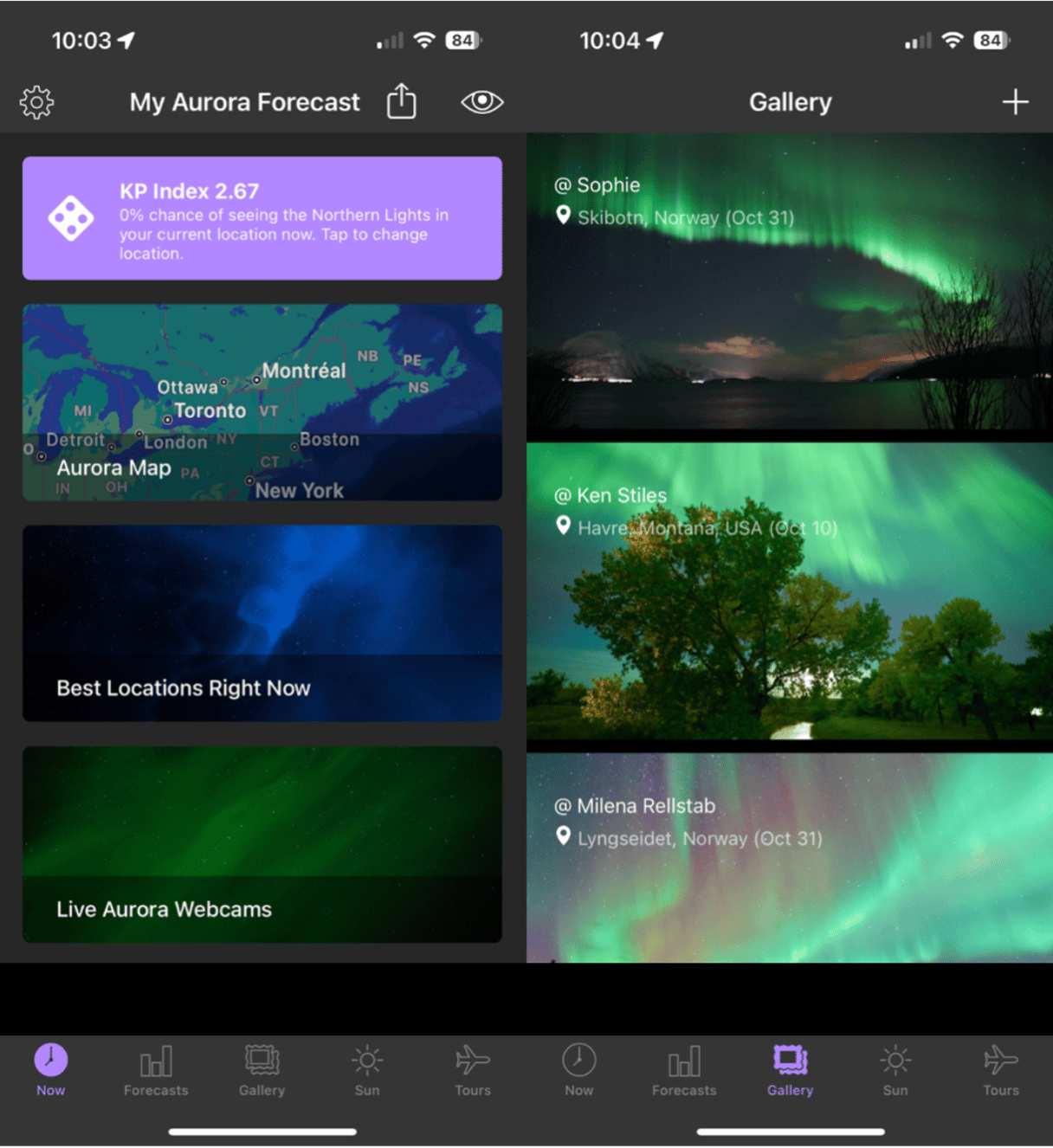

![如何修復WhatsApp在iPhone 2024上不起作用[iOS 18支持]](https://jjgvkw.com/tech/ella/wp-content/uploads/cache/2025/04/whatsapp-not-working-on-iphone.png)